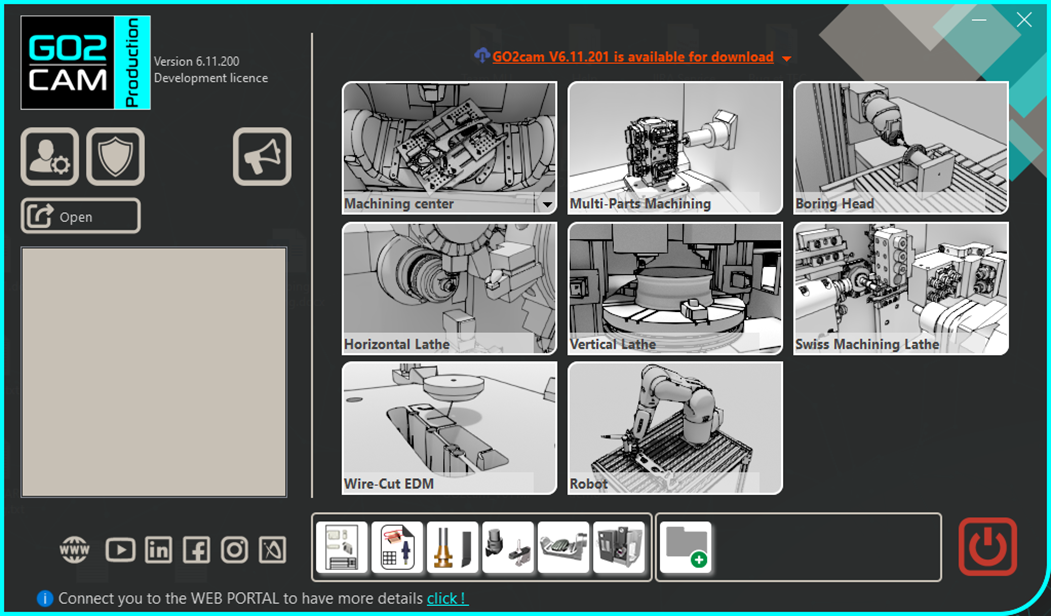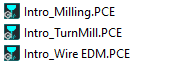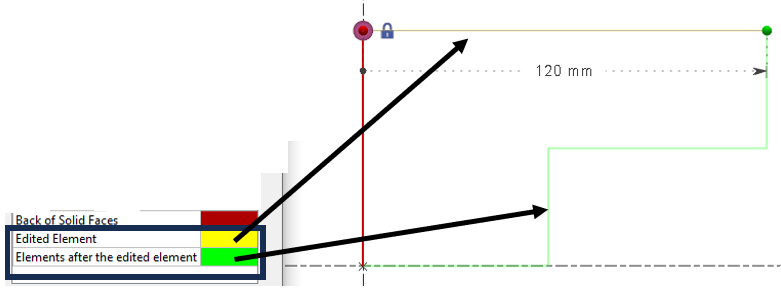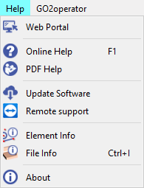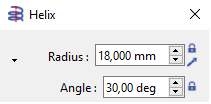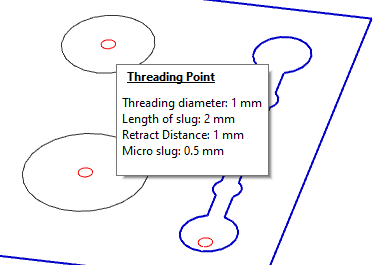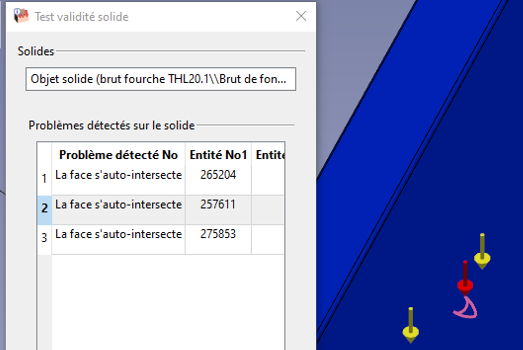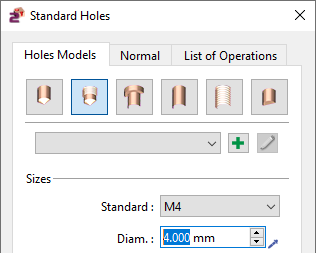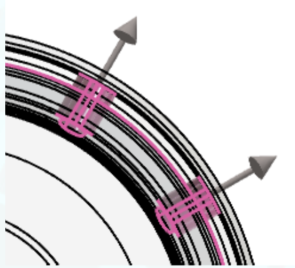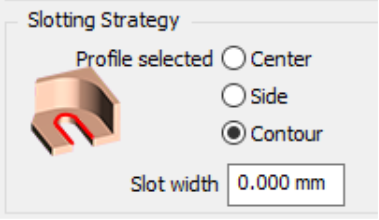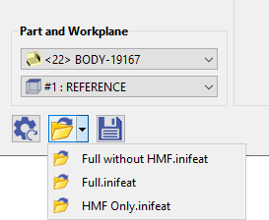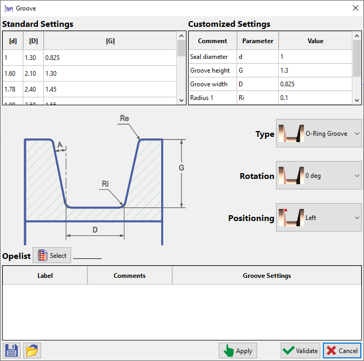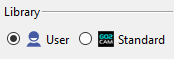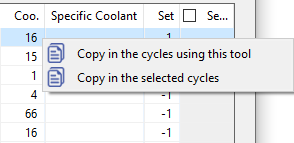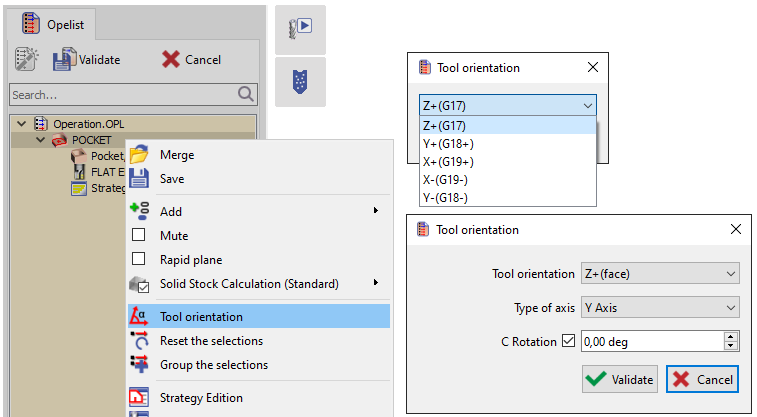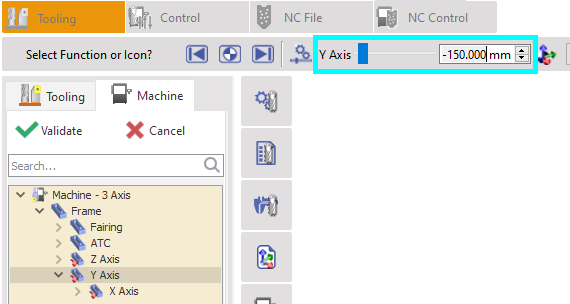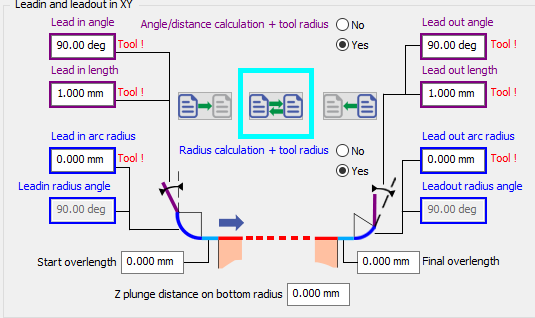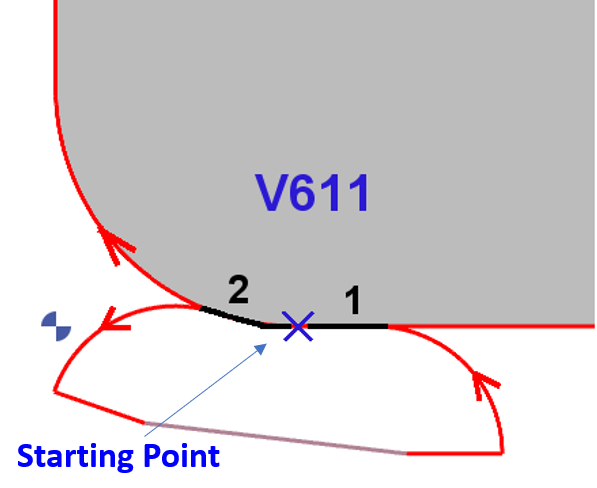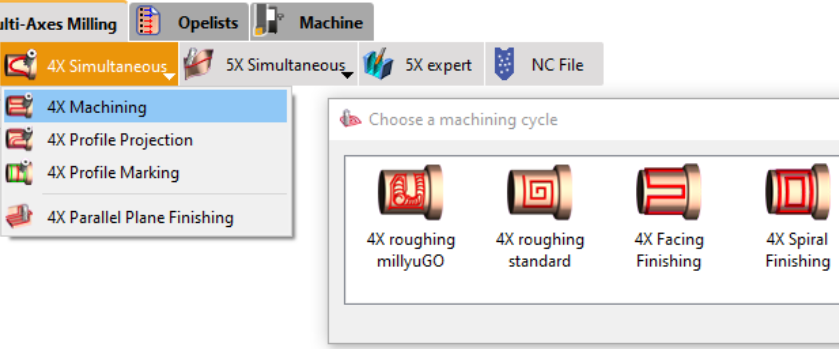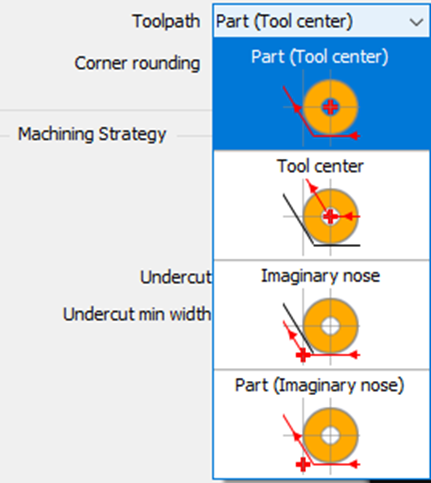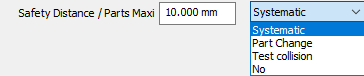|
List of new features and Improvements of GO2cam V6.11.201 , released on 2024년 3월 1일 . 버전의 수명 전반에 걸쳐 추가된 개선 사항: 개정판 개선 |
|
아래 표에 사용된 아이콘 |
새로운 기능 |
개선 사항 |
웹 및 서비스 |
||
|
사용자는 계정을 생성한 후 다음에 액세스할 수 있습니다. 하나의 포털로 여러 서비스 :
이 포털은 GO2cam에 대한 흥미로운 정보와 뉴스도 제공합니다. 위치: 도움말>웹 포털 2023년 7월 GO2cam V6.10.206에 도입되었습니다. |
||
|
go2트렌스퍼는 다음의 서비스입니다 데이터 파일 전송 ~을 위한 GO2cam 최종 사용자. 위치: 파일>go2트렌스퍼가 확보되었습니다 2023년 7월 GO2cam V6.10.206에 도입되었습니다. |
||
설치, 시스템 및 하드웨어 |
|||
|
시스템 |
실행가능 파일 GO2cam으로부터 (*.exe 파일) 이제 유효한 디지털 서명을 가지고 있습니다 . 이 서명은 다음을 보장합니다 진위 그리고 실행 파일의 무결성 . 방화벽이 설치를 차단하지 못하도록 합니다. |
||
|
복구 기능 이전 버전의 사용자 데이터 , 구성 파일, 도구, tec 파일, 심볼 등 위치: 도구>다른 버전에서 가져오기 |
|||
|
이제 GO2cam에서 사용자는 메시지를 통해 새로운 업데이트를 알 수 있습니다.
|
|
||
|
|
하드웨어 |
DPI 관리 (인치당 도트 수) Windows 디스플레이 설정에서 텍스트, 애플리케이션 등의 크기를 125%, 150% 등으로 수정할 수 있습니다. 이 수정 사항은 이제 모든 GO2cam 대화상자에서 완벽하게 관리됩니다. |
|
|
|
파트 열기 |
호환성: .PCE V5.8 (2008) 이하의 파일 열기 불가능합니다. |
|
애플리케이션 프로그래밍 인터페이스(API) |
|||
|
GO2cam API는 Pascal에서 자바스크립트 로 프로그래밍 언어를 변경하여 완전히 새로워졌습니다. API에 대한 새로운 도움말도 작성되었습니다. GO2cam Javascript API |
|||
|
여러 새로운 기능 API에 포함되어 있습니다.
|
|
||
|
|
새로운 편집기 이 새로운 편집기를 실행하여 GO2cam에서 직접 스크립트를 작성할 수 있습니다. 프로그램의 미리보기를 확인하고 장면에서 결과를 검증할 수도 있습니다. 위치: 도구 메뉴 |
||
|
새 표준 매크로: 파트 패밀리 이를 통해 유사한 기능을 가지고 있지만 치수가 약간씩 다른 여러 부품 목록을 정의하여 각 부품의 가공 프로그래밍에 필요한 시간을 단축할 수 있습니다. 오른쪽 비디오는 매크로에 대한 개요를 제공합니다. 다른 비디오 는 API 도움말 페이지에서 부품 패밀리 구성을 만드는 방법을 보여줍니다. |
|
||
|
GO2cam V6.10에서 여러 해 동안 제공된 표준 매크로 은 소프트웨어에서 제거되었습니다. 우리는 다시 작성됨 프로그램 측정 자바스크립트 언어; 다시 사용할 수 있습니다. |
|||
Graphic User Interface |
|||
4. 참여 배너가 알려줍니다. 최신 업데이트의 가용성 . |
|
||
|
그래픽 차트 |
새로운 GO2cam 로고:
|
||
|
사용자는 이제 수정할 수 있습니다 투명도 머신 트리 하단의 다이나믹 슬라이더를 사용하여 정밀하게, 더 이상 ON/OFF 옵션 없이 |
|||
|
작업 메뉴 |
작업 메뉴 탭은 이제 더 많은 메뉴(6개 초과)를 수용할 수 있습니다. |
||
|
엔티티의 두 가지 새로운 색상이 추가되었습니다. 엘레먼트 편집 편집 중인 요소가 설정된 색상으로 변경됩니다. 편집된 요소 다음 요소: 편집 중인 요소 다음에 나오는 모든 요소가 설정된 색상으로 변경됩니다. |
|||
|
The 구멍 벡터의 색상 관리되며 이제 사용자 지정할 수 있습니다 테마 색상으로 대안 1. 사용자는 자신이 개인 설정한 테마에 따라 색상을 조정하여 더 나은 시야를 확보할 수 있습니다. |
|||
|
표면의 뒷면에 색상을 추가하여 쉽게 구분할 수 있습니다. 색상 사용자 지정은 도구>옵션>테마>솔리드 면의 뒷면 엔티티에서 수행할 수 있습니다. |
|
||
|
지속 시간에 대한 새로운 단위가 시간 단위와 구분하기 위해 생성되었습니다.
또한 동일한 단위이지만 다른 정밀도를 갖도록 할 수 있습니다! 지속 시간은 다음과 같이 정의할 수 있습니다. 초 또는 밀리초 . |
|||
|
새로운 자바스크립트 편집기 추가되었습니다 도구 메뉴. 이 API 스크립트를 작성하고 프로세스 자동화를 개선할 수 있습니다. |
|||
|
There are several improvements to the 커스토마이징 옵션:
|
|
||
|
|
|
||
와이어프레임 기하학 |
|||
|
와이어프레임 지오메트리의 경우: 요소를 편집할 때, 요소의 색상과 그 이후에 생성된 요소의 색상은 도구>옵션의 테마 페이지에서 사용자 지정할 수 있습니다. 자세한 내용은 새로운 기능을 확인하십시오. 테마 . |
|||
|
각도 옵션이 추가되었습니다 다각형 그리고 헬릭스 명령, 현재 평면으로 정의 허용 시작 각도 객체 수정 |
|||
|
A 중간점 생성 모드가 추가되었습니다. 포인트 명령. 이를 통해 정확한 위치에 포인트를 생성할 수 있습니다. 2 포인트의 중간 거리 ; 끝점, 중심 또는 점이 될 수 있습니다. |
|||
와이어컷 EDM 형상 |
|||
|
Threading Point |
스레딩 포인트를 생성하면 정보가 더 이상 화면에 표시되지 않습니다. 정보는 이제 ~에 주어집니다 balloon 쓰레딩 포인트 위로 마우스를 가져갈 때
|
||
가공 평면 |
|||
|
|
||
CAD Interfaces |
|||
|
솔리드 인터옵 가져오기 네이티브 파일 가져오기가 이제 가능합니다 Read the Holes Feature 다음 CAD 시스템의:
|
|||
|
SolidWorks Interface |
로드 기능 설정 . 동시에 여러 개의 설정을 로드할 수 있습니다(예: 부품을 포함하는 설정 1개와 소재를 포함하는 설정 1개). |
||
|
Dxf/Dwg 가져오기 고유 중심을 가진 원의 개수를 강조하는 로그 보고서입니다. 예를 들어, 파일이 20개의 원을 포함하지만 14개의 고유한 중심만 있는 경우, 부품 내에 14개의 고유한 구멍이 있음을 나타냅니다. |
|||
|
가져오기 프로세스가 개선되었습니다:
|
|
||
|
|
능력이 색상 할당 동안 선반에서 자동 솔리드 불러오기 솔리드 색상을 기반으로 실루엣 요소에.
|
||
|
|||
|
PMI에서 실행할 새로운 기능 2개의 솔리드 페이스 사이의 측정 값을 수정합니다. 거리 및 직경 주석에만 적용됩니다. |
|||
|
PMI 유형 ‘부품 정보’에 추가됨
형식별 PMI 수량 상세 정보:
차원 수 (의미) / 차원 수 (그래픽) /
치수 편집은 치수(의미)에서만 작동합니다 |
|||
|
새로운 입력: 코뿔소 CAD 소프트웨어. 파일 형식은 *.3DM입니다. 2D 요소 및 솔리드 가져오기. |
|||
구멍 특징 |
||||
|
사용자 구멍 모델 생성 |
새 명령어: 사용자 구멍 관리 사용자 구멍 라이브러리에 입력하고 액세스할 수 있도록 하는 새로운 명령어입니다. 새로운 모델 생성 . |
|||
|
새 대화 윈도우는 이전 버전과 동일한 매개변수로 생성되었습니다. 파라메터는 3개의 다른 탭에서 다르게 구성됩니다
|
||||
|
표준 구멍 & |
새로운 대화상자에 추가된 탭 정상 . It enables to 법선 방향 정의 구멍의 벡터 방향을 X, Y, Z 축으로 지정할 수 있습니다. 기본적으로 위치는 X0 Y0 Z1이며, 참조 평면의 Z 방향에 위치합니다. 피펫은 방향을 자동으로 복구하기 위해 솔리드 면을 선택할 수 있게 합니다. |
|
||
|
새로운 표준 구멍 대화 상자 구현 또한 2가지 개선 사항을 추가했습니다.
|
||||
|
새로운 표준 구멍 대화 상자 구현 또한, 구멍의 미리보기는 이제 화면에서 동적으로 표시됩니다. |
||||
|
구멍을 인식할 때, 기본 방향 인식된 구멍의 개선이 이루어졌습니다. |
||||
|
The 구멍 벡터의 색상 관리되며 이제 사용자 지정할 수 있습니다 테마 색상으로 대안 1. 사용자는 자신이 개인 설정한 테마에 따라 색상을 조정하여 더 나은 시야를 확보할 수 있습니다. |
||||
가공 특징 |
|||
|
밀링 기능 |
인식 주머니 이제 분리할 수 있습니다 열기 그리고 닫힌 스테이지 따라서 각각에 대해 별도의 피쳐를 생성합니다. |
||
|
밀링 기능 |
인식 창에서 이제 선택할 수 있습니다. 홀 모델 라이브러리 (표준 또는 사용자). 그러면 인식 기능이 선택된 라이브러리에서 발견된 첫 번째 호환 모델을 인식된 구멍에 할당합니다. 참고: HMF 패키지가 있을 경우에만 적용됩니다. |
||
|
밀링 기능 |
슬롯 가공:
|
||
|
밀링 기능 |
‘그룹 동일 기능’이 활성화되면 가공 순서의 최적화가 향상되었습니다.
|
||
|
밀링 기능 |
최소 거리 계산 (RGMF_SHORTED_DISTANCE): 최소 거리 계산은 포켓과 아일랜드 간의 거리 또는 2개의 별개 아일랜드 간의 거리에만 국한되지 않습니다. 이제 포켓의 가장 좁은 영역도 결정할 수 있습니다. ( 비디오 보기 - 일반 향상 ) |
||
|
밀링 기능 |
구성 파일 저장: 자동 인식 창에서 기능 유형 검색 및 관련 오퍼레이션 리스트를 포함하는 설정 파일을 로드/저장할 수 있습니다. 이러한 파일(.inifeat 확장자)은 GO2cam Ini 디렉토리에 저장됩니다. ( 비디오 보기 - 일반 향상 ) |
||
|
|
새로운 명령 생성 홈 , 샤프트 생성에서:
|
||
|
선삭 가공에서의 밀링 기능 |
밀턴 인식은 여러 평면에 걸쳐 피쳐를 식별함으로써 밀링 작업과 다릅니다.
선반 모듈에서는 활성 밀링 비트 라이센스가 필요합니다. 그렇지 않으면 특정 기능을 사용할 수 없습니다. 대화 상자는 밀링과 유사하지만, 페이싱, 트리밍(실루엣), 또는 디버링 옵션이 없습니다. 그러나 이제 선반 작업이 포함되어 있습니다. |
||
|
선삭 가공에서의 밀링 기능 |
부품의 가공 영역은 축 방향 또는 반경 방향으로 수행될 수 있습니다 (예: N-pan 회전축 주위에)
현재 축 방향 케이스는 기본으로 선택됩니다. 대화 상자에 추가할 옵션이 아직 있습니다. ( 비디오 보기 - MillTurn의 기능 ) |
||
|
선삭 가공에서의 밀링 기능 |
밀턴 인식은 평면 면이 아닌 회전 면을 기반으로 전개 평면의 피쳐를 식별하는 것으로 확장됩니다.
( 비디오 보기 - MillTurn의 기능 ) |
||
|
선삭 가공에서의 밀링 기능 |
런칭 자동 선반 OPL 인식된 파라미터를 기반으로, 평면 선택(회전 또는 재작업/복귀 평면)에 따라 메인 또는 세컨더리 스핀들에 적용합니다. 가공 트리에 사이클이 있으면 회색으로 표시됩니다.
|
||
운용 리스트 & EDM 전략 |
|||
|
|
자동화 옵션 창에 새 선택 상자가 포함되어 정의할 수 있습니다. 색상 에 오피리스트의 나사 사이클 적용될 것입니다. 이 기능은 솔리드의 자동 가져오기와 관련된 다른 기능과 연결됩니다. 색상 실루엣 . |
|
|
|
벡터 선택 4축 및 5축 동시 작업의 경우 벡터 숨기기 옵션이 새롭게 추가되었습니다. 오퍼레이션에서 마우스 오른쪽 버튼을 클릭하여 오퍼레이션 리스트 관리자에서 사용할 수 있습니다. |
|||
|
공구 방향 오퍼레이션 리스트 관리자에서 각 작업에 대한 공구 방향을 정의하는 기능을 추가했습니다. 밀링 및 선삭 대화상자는 다양한 옵션을 제공합니다. |
|||
|
자동 참조 컬럼 추가 공식 오퍼레이션 리스트에 정의된 매개변수에 따라 프로파일, 고도 등의 매개변수를 강제로 적용할 수 있습니다. 오퍼레이션 리스트 입력의 매개변수화로 이어지며, 자체 대화상자를 사용하여 수행될 수 있습니다. |
|||
|
자동 참조 선택할 수 있습니다 기능 (모든 피처와 컬러 피처를 수동 작업(윤곽, 슬롯팅 등)의 자동 참조로) |
|||
공작기계 환경 (MTE) |
|||
|
|
이제 생성할 수 있습니다 바깥쪽 코너 깨기 해당 위치에서 MTE를 위해 시뮬레이션을 중지합니다 제어 그리고 NC 제어 어느 쪽으로든:
만약 MTE 또는 NC컨트롤 시뮬레이션을 종료하면 중단점이 자동으로 저장됩니다 그리고 시뮬레이션을 다시 시작하면 제자리에 돌아옵니다. 만약 우리가 부품 저장 , 중단점도 유지됩니다. |
|
|
|
툴링 |
기계의 축을 편집하는 동안 축 코스 값 이제 표시됩니다. |
||
|
축의 링크 |
두 개의 축을 함께 연결하는 새로운 기능입니다. 기계를 생성하는 동안 이 옵션을 적용할 수 있습니다. 키네마틱 생성에서 축을 마우스 오른쪽 버튼으로 클릭하고 ‘ 구성 요소 연결 목적은 두 개 이상의 축을 함께 조종하는 것입니다. |
||
|
공구 번호 |
새로운 가능성이 공구 번호 수정 그러므로 공구 위치 변경 공구 장착 후 공구 지원을 더블 클릭하거나 공구 지원을 마우스 오른쪽 버튼으로 클릭한 다음 “ 위치변경 새로운 공구 지원 번호를 입력할 창을 갖는다. 대상 공구 지원은 비어 있어야 한다. |
||
|
비교 기능이 MTE 제어에 추가됨 . 가공을 시뮬레이션하는 동안 직접 사용할 수 있습니다. 시뮬레이션을 재생하면 비교가 활성화되지 않지만 시뮬레이션을 중지하면 비교가 다시 계산됩니다. 비교도 개선되었습니다. 여기 비디오를 시청해주세요: 비교 |
|||
2축 밀링 및 쉐이핑 |
|||
|
For 수동 조작 , 리드인 및 리드아웃에 대한 파라메터를 전환할 수 있는 새로운 옵션이 추가되었습니다. |
|||
|
외각처리 옵션 창 아래에 외각 처리를 위한 새로운 공구 경로 옵션이 있습니다. 루프 연산 . 코너의 우수한 품질을 보장할 수 있습니다. 이는 중심 공구경로(파트, 보정 제외)에만 가능합니다. |
|
||
|
Contouring에서 측면 패스 독립 패스 는 로 명칭변경 압축된 패스. 컴팩트는 패스 사이에 복귀가 프로그래밍되지 않음을 의미합니다. 옵션은 사용할 수 없음 (회색으로 표시됨) 만약 ‘ 파트 선택된 공구경로: 패스는 항상 ‘독립적’(압축되지 않음)이며 항상 각 패스에 대한 보상의 증가/감소가 있습니다. |
|||
|
계산 개선 초과 길이 위해 닫힌 프로파일 함께 1st 그리고 최종 패스 깊이 V611에서 과길이는 다음을 고려합니다. 프로파일 형상 . 시작 겹침길이 (1) 마지막 요소에 접하고 최종 겹침길이 (2) 접선입니다 첫 번째 요소 . |
|||
|
슬롯팅에 새로운 옵션 2개
|
|||
|
|
플런지 사이클스 |
추가했습니다 칩브레이킹 옵션들 플런지 윤곽 그리고 Plunge Pocketting 운용 . |
|
|
새로운 리딩 로테이션 속도 전략 페이지에서 리드인 깊이는 값을 가져야 합니다 , 로테이션 인게이지먼트 및 Leadin Feedrate가 회색으로 표시된 상태로 유지되지 않는 한 |
|||
|
Gundrilling 그리고 클레비스 |
Deep Drill 및 Clevis 사이클이 2개의 사이클로 분리되었습니다. Deep Drilling은 Gundrilling으로 명칭변경되었습니다. |
||
5축 전문가 |
||
|
The 5X Expert option has now a 전용 메뉴 같은 이름의. 그것은 더 이상 '동시 5축' 메뉴의 서브메뉴가 아닙니다. |
||
터닝 |
|||
|
Groove Feature |
새로운 명령 ' Groove 샤프트 생성에 관련 표준에 따라 부품에 홈을 자동으로 설계하고 그 부품에 오퍼레이션 리스트를 할당하기 위한 기능이 추가되었습니다. 또한 확인 선삭 가공의 홈 가공 추가 정보. |
||
|
기능 |
New ‘ 기능 선삭 탭의 '부품' 아래에 추가된 사이클입니다. 이것은 '홈' 피쳐에서 할당된 오퍼레이션 리스트를 실행하여 부품을 가공합니다. |
||
|
새로운 옵션은 생성을 가능하게 합니다 피이드레이트 테이블 색상과 관련된 사이클을 실행할 때 피드레이트를 변경하는 테크노 기능이 자동으로 생성됩니다. 전체 형상에 대해 서로 다른 피드레이트를 사용하여 단일 공구 경로를 프로그래밍할 수 있습니다. |
|
||
|
이제 새로운 플런지형 지그재그 홈 사이클: 이 새로운 지그재그 이 옵션을 사용하면 공구 경로의 각 단계에서 두 축으로 동시에 이동하여 고유한 절삭 방식을 제공할 수 있습니다.
|
|||
|
새로운 펙킹 방향 정의 기능:
|
|||
|
수동 드릴링 작업의 경우 새로운 기능이 있습니다. 공구 미리 선택 선택에서 공구 직경을 필터링하여 (밀링 포켓과 동일함). 목록이 가능한 공구로 축소되었습니다. 공구 직경 <= 형상 직경 기본 직경은 피킹 포인트의 위치에 따라 계산됩니다. |
|||
|
Finish Groove 운용: 메쏘드 ‘홈 코너’를 사용하여 새로운 옵션을 도입했습니다. 겹침 공구경로를 최적화하려면 |
|||
|
브로칭 사이클에 대한 지오메트리를 선택할 때, 이제는 Choose a solid 6.10에서처럼 단순한 면 대신 선택된 모서리는 선형이어야 하며 브로칭 축과 일직선상에 있어야 허용됩니다. 공구 방향은 인접한 면의 평균 법선을 기준으로 합니다. |
|||
|
Part 모드에서 P Point 관리 새로운 유형의 공구경로 계산을 추가했습니다. Part (상상의 코)
|
|||
|
이 경우, 동일한 공구에 대해 2개의 서로 다른 파일럿 포인트를 가질 수 없도록 공구 페이지에서 P Point 옵션을 직접 강제 적용하는 것이 좋습니다! |
|
||
|
In the 칩브레이킹 관리에서 각 복귀 시 드웰을 정의할 수 있는 기능을 추가했습니다. |
|||
|
도구>옵션>선삭에서 정의된 안전 파라메터 값을 0으로 설정 . 이는 리드인 및 리드아웃 동작을 디자인하는 데 익숙한 사용자를 위한 것입니다. 옵션 페이지에 정의된 값은 모든 사이클의 파라메터에 할당될 기본값입니다. 0으로 변경하는 것은 위험할 수 있습니다! |
|||
수직 선삭 |
|||
|
|
제품 |
신제품 수직 선삭 :
|
|
다중 부품 가공 (MPM) |
|||
|
머신 파일 |
관리 사이클 간 복귀 워크 홀딩 디바이스>이볼루션 페이지에 디바이스 바운딩 박스에 따라 깊이 복귀/참조하는 새로운 옵션을 추가했습니다. |
||
사용자 워크숍 문서 |
||
|
바코드 3D 윈도우 아래에 추가됩니다 도구 형식 미리, 바코드는 옵션 탭의 공구 페이지에 입력되어야 합니다. 바코드는 문서에 막대기 모양으로 보내집니다. |
||
NC 제어 |
|||
|
비교 |
비교 기능이 추가되었습니다. |
||
|
중단점 |
중단점 추가되었습니다. |
||
|
NC 파일 |
"GO2cam Operator"를 사용하는 작업자가 NC 제어 내에서 NC 파일 수정을 허용하거나 허용하지 않을 수 있는지 여부입니다. 따라서 GO2cam에는 작업자의 프로필 및 권한에서 활성화하거나 활성화하지 않을 플래그가 있습니다. |
||
GO2cam for SolidWorks |
||
|
가져오기 |
솔리드웍스와 함께 새로운 가능성:
|
|
외부 링크 |
||
|
내보내기 |
새로운 대화 상자 Vericut / Eureka / Makino |
|